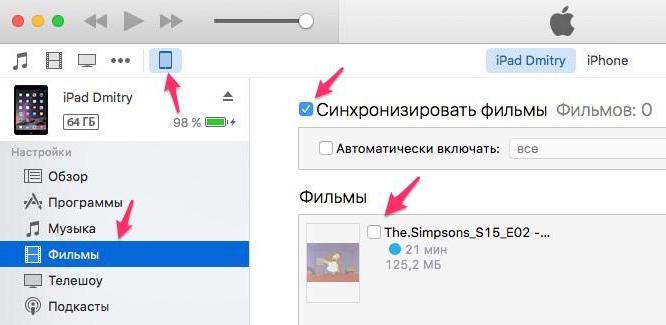Како да отпремате видео записе са рачунара на иПад: водиче и упутства
Данас морамо да схватимо како да преузмемовидео са рачунара на иПад. Такво питање пре или касније нужно произилази од власника уређаја. А не узалуд - рад са апаратима "аппле" захтева особу са одређеним знањем о знању. Стога морамо тражити инструкције које јасно указују на алгоритам акција. Ако разумете све темељно, онда процес преноса клипова са рачунара на иПад неће донијети никакве проблеме.

О формати
Пре свега, важно је разумети то не свевидео снимке ће обрађивати "Аипад". Корисник ће морати претворити филм у препознатљив уређај. То се може учинити апсолутно бесплатно.
Размишљајући како пренети видео са рачунара на иПад, особа треба да запамти да уређај добро ради:
- МП4.
- М4В.
- МОВ.
- АВИ.
Нема других опција. Остатак формата видеа мора бити конвертован.
Методе преузимања
Како да отпремите видео са рачунара на иПад? Генерално, преузимање видео записа на уређаје "јабука" укључује различите технике. Али у случају рачунара, морате да дјелујете на ограничен начин.
Следећи методи се користе за преузимање података на иПад:
- цлоуд услуге (иЦлоуд, на пример);
- "АјТунс";
- иТоолс.
Последње две методе добро раде са рачунарима. На њима ћемо се зауставити.

Направите медијску библиотеку у иТунес-у
Како да отпремите видео са рачунара на иПад?Почнимо са најједноставнијим решењем. Ради се о коришћењу иТунес-а за постизање задатка. Следећа упутства су погодна за било који "аппле" уређај.
За почетак, неопходно је направити тзв. Медијску библиотеку у "ХаиТунс-у". Без тога, пренос података није могућ.
Библиотека је направљена тако:
- Отворите иТунес на рачунару. Пожељно је да се инсталира најновија верзија софтвера.
- Кликните на "Филе" у горњем менију.
- Идите у одељак "Додај у библиотеку ...".
- Наведите фасциклу са филмовима или филмом на рачунару који желите да отпремите на иПад.
- Кликните на дугме "Отвори".
Након неколико минута чекања, сви су означенидокументи се појављују у програму у одељку "Филмови". Када је преузимање завршено, можете да уређујете видео записе. На пример, дајте им нова имена или их сортирајте.
Пренос података
Како пренети видео записе на иПад са вашег рачунара прекоиТунес? Након што је креирана медијска библиотека, можемо са сигурношћу рећи да је завршено 50% целокупног задатка. Најважнија ствар остаје - да синхронизујете аппле уређај са рачунаром и преузмете филмове и ТВ емисије.

Како је то учињено? Довољно је следити упутства следећег типа:
- Помоћу УСБ кабла повежите иПад на рачунар. Одговарајућа жица се обично испоручује са уређајем.
- Покрените иТунес на рачунару.
- Пријавите се својим корисничким именом и лозинком (Аппле ИД), ако програм то захтева.
- Кликните на врх прозора на "Уређаји".
- На листи која се појављује кликните на име вашег иПад-а.
- Отворите картицу "Филмови".
- Подесите параметре за пренос снимака. Она означава које документе треба пренети на уређај.
- Сличне акције које се тичу секције "ТВ емисија".
- Кликните на дугме "Синц".
Почиње процес преношења видео снимака из секција."Филмови" и "ТВ емисија". Сви претходно преузели видео снимци на иПад-у, који тренутно нису на иТунес-у, биће избрисани. Ово треба узети у обзир ако корисник одлучи да пренесе целу библиотеку.
иТоолс
Како скинути видео са рачунара на иПад? Можете ићи на други начин - да радите са иТоолс-ом. Овај програм је мало попут "АиТиунс", али не може у потпуности заменити брендирану апликацију за "аппле" уређаје.
Да бисте преузели видео записе на иПад-у (и не само) користећи "ИТулсе", потребно је:
- Преузмите и инсталирајте иТоолс (пожељно најновију верзију) за ваш оперативни систем.
- Повежите иПад / иПхоне на рачунар помоћу УСБ кабла.
- Покрените програм "АиТулс".
- Идите у одељак "Медији" - "Видео".
- Изаберите документе на рачунару које желите да преузмете.
- Слажете се да инсталирате и преузмете претварач.
- Сачекајте завршетак процедуре.
Чим се документи пребаце на ИТоолс, они ће се појавити на Аппле уређају. Све је много лакше него што изгледа. Нема додатне синхронизације уређаја.
Од иПад-а до ПЦ-а
И како пренети видео са иПад-а на рачунар? Овај процес се може имплементирати на више начина. Наиме:
- преко директне везе са рачунаром;
- користећи апликацију "Ми пхотостреам";
- преко услуга облака.

Требало би одмах да се приметимо да коришћење иТоолс и иТунес-а, преузимање видео записа и података са Аппле уређаја на рачунар неће радити. Ово је сасвим нормално.
Како пренети видео са иПад-а? На пример, на овај начин:
- Повежите уређај са рачунаром преко УСБ-а.
- Отворите мој рачунар.
- Изаберите ставку са називом повезаног уређаја.
- Пронађите фасцикле са видео записима на иПад-у.
- Повуците потребне документе на хард диск рачунара.
Ово је најлакше и најбрже решење. Рад са апликацијом "Ми пхотостреам", корисник ће моћи пренијети само слике и фотографије. Ова чињеница мора бити узета у обзир.
Од сада, јасно је како да преузмете видео записе са рачунара на иПад и назад. Ово је врло једноставан задатак, који траје само неколико минута да се заврши. Посебно ако пратите претходно предложене смернице.